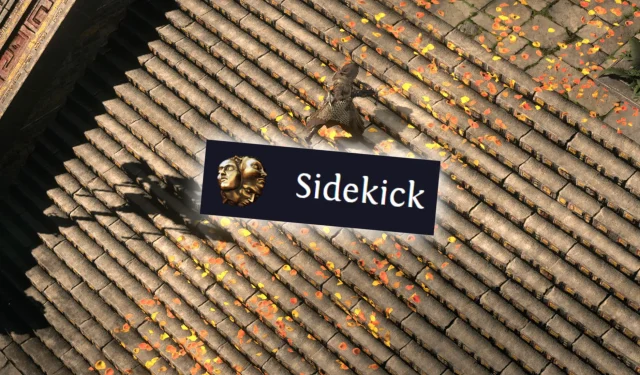
Chociaż Path of Exile 2 nie obsługuje dodatków w grze, które bezpośrednio modyfikują interfejs użytkownika — takich jak te widoczne w World of Warcraft — istnieją narzędzia innych firm, które mogą znacznie wzbogacić wrażenia z gry. Jednym z najbardziej lubianych przez doświadczonych graczy jest Sidekick .
Aplikację Sidekick zaprojektowano tak, aby działała równocześnie z grą Path of Exile 2, udostępniając zbiór przydatnych funkcji za pośrednictwem przyjaznych użytkownikowi skrótów, które usprawniają różne aspekty rozgrywki.
Przegląd funkcji Sidekick
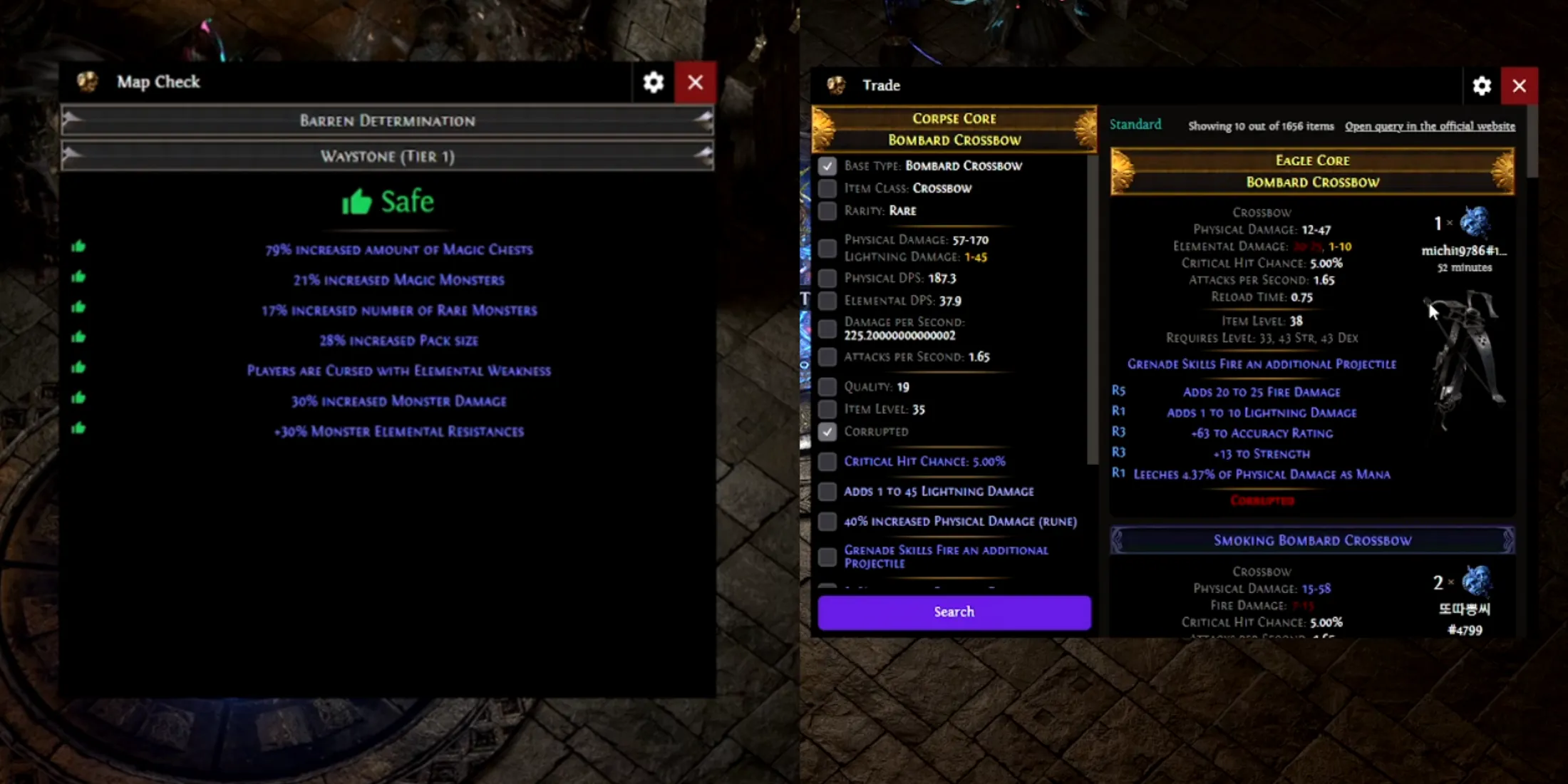
Informacje o mapie i bossach
- Polecenie aktywacji: CTRL-X po najechaniu kursorem na Kamień Drogi lub Bossa
Jedną z wyróżniających się możliwości aplikacji Sidekick jest dostarczanie krytycznych szczegółów dotyczących wybranych Waystones i poziomów zagrożenia mapy. Wykorzystanie funkcji Map Information daje zwięzłe podsumowanie modyfikatorów Waystone, wraz z powiązanymi ocenami zagrożenia. Jeśli modyfikator wskazuje na zwiększone ryzyko, jest on wyraźnie wyróżniony w menu podpowiedzi.
Podobnie, ta komenda ułatwia pobieranie informacji o bossach i ich potencjalnym loocie. Po prostu najeżdżając kursorem na bossa i naciskając CTRL-X, gracze mogą uzyskać dostęp do tych cennych danych.
Sprawdź cenę przedmiotu
- Polecenie aktywacji: CTRL-D po najechaniu kursorem na przedmiot
Funkcja Item Price Check pozwala graczom szybko ocenić aktualną wartość rynkową przedmiotów w ich ekwipunku. Wystarczy najechać kursorem na przedmiot i wykonać polecenie CTRL-D, aby wyświetlić interfejs wyszukiwania wyświetlający jego szacowaną wartość.
Ta funkcja jest szczególnie korzystna, ponieważ niemal każdy przedmiot w Path of Exile 2 jest przedmiotem handlu, w tym unikalne przedmioty. Dzięki informacjom o potencjalnych cenach sprzedaży gracze mogą podejmować świadome decyzje o tym, czy sprzedać, odczarować czy zatrzymać przedmiot.
Wyszukiwanie pozycji
- Polecenie aktywacji: CTRL-F
Dzięki funkcji wyszukiwania przedmiotów gracze mogą sprawnie przeszukiwać cały swój ekwipunek w poszukiwaniu konkretnych przedmiotów. Staje się to coraz bardziej konieczne w miarę postępów w grze i gromadzenia niezliczonych przedmiotów w często zdezorganizowanym Stash.
Naciśnięcie CTRL-F umożliwia kompleksowe przeszukiwanie zarówno aktywnego ekwipunku, jak i skrytki, drastycznie skracając czas spędzony na lokalizowaniu konkretnych przedmiotów. Usprawnia również nawigację w drzewie umiejętności pasywnych, podświetlając wszystkie klejnoty, które mogą być wyposażone.
Nowe polecenia czatu
Sidekick wprowadza kilka wygodnych skrótów komend czatu, które zwiększają efektywność rozgrywki, w tym:
- Idź do kryjówki: F5
- Opuść imprezę: F4
- Odpowiedź na ostatni szept: CTRL-Shift-R
- Wyjście do ekranu postaci: F9
Te skróty pozwalają graczom wydawać polecenia bez konieczności przechodzenia przez interfejs czatu, co upraszcza pewne działania w grze. W miarę rozwoju Sidekick, dodatkowe polecenia czatu mogą być dodawane dla większej wygody.
Dostęp do Wiki PoE 2
- Polecenie aktywacji: Alt-W po najechaniu kursorem na przedmiot
Dla tych, którzy chcą poszerzyć swoją wiedzę na temat Path of Exile 2, aplikacja Sidekick zawiera funkcję, która kieruje graczy do Path of Exile 2 Wiki. Naciśnięcie Alt-W podczas najechania kursorem na element spowoduje otwarcie domyślnej przeglądarki na odpowiedniej stronie Wiki.
Użytkownicy mogą dostosować łącze Wiki w ustawieniach Sidekick za pomocą ikony aplikacji na pasku zadań, umożliwiając szybki dostęp do szczegółów dotyczących konkretnych przedmiotów. Ta funkcjonalność służy poprawie zrozumienia, zwłaszcza biorąc pod uwagę ulepszenia w wyjaśnianiu mechaniki gry w porównaniu z poprzednikiem.
Instalowanie dodatku PoE 2 Sidekick
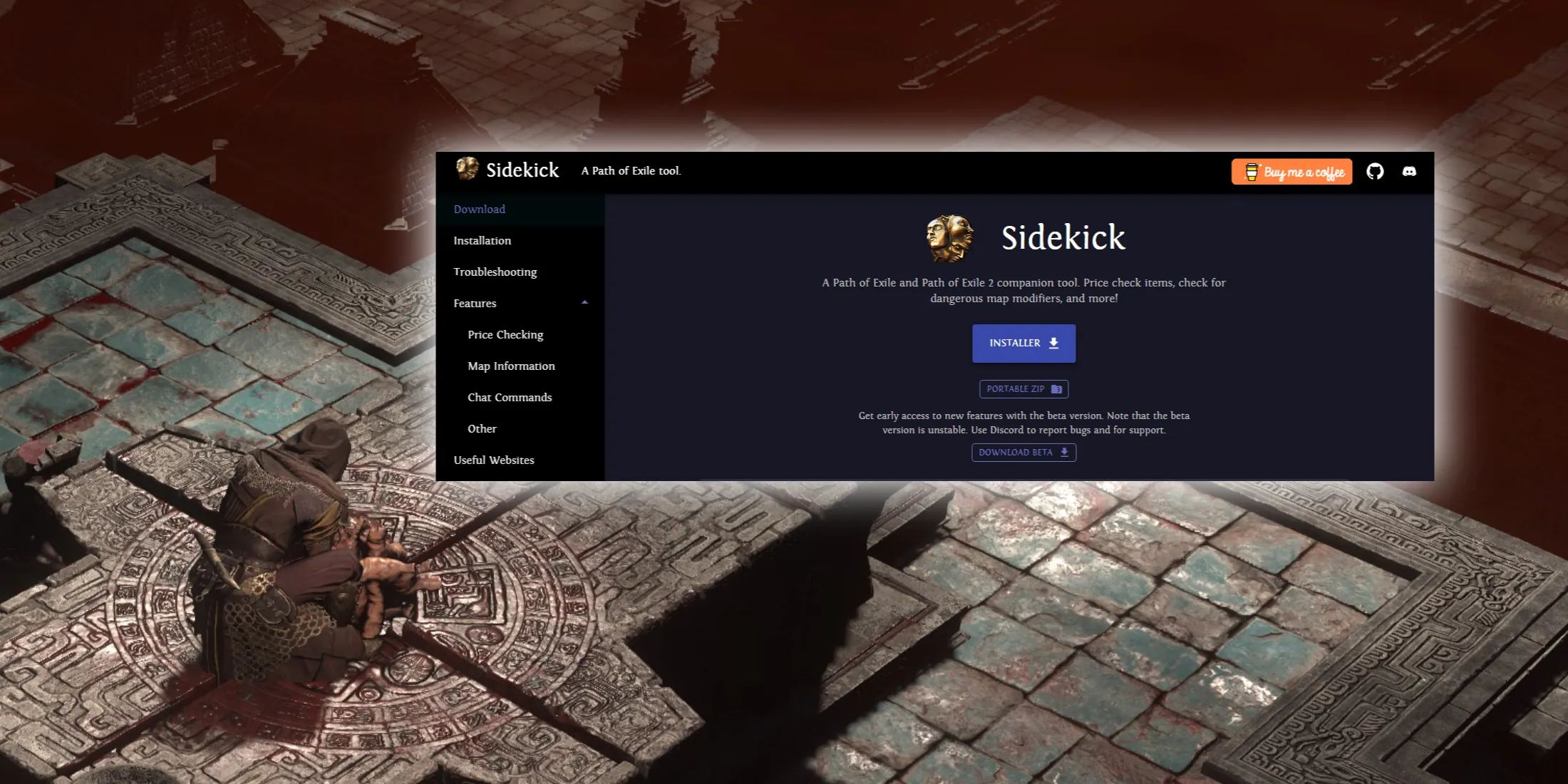
Aby pobrać dodatek Sidekick do gry Path of Exile 2, odwiedź oficjalną stronę Sidekick w serwisie GitHub.
- Pobierz dodatek za pomocą przycisku „INSTALLER” i uruchom aplikację Sidekick po zakończeniu pobierania.
- Pojawi się okno z prośbą o potwierdzenie. Postępuj zgodnie z instrukcjami, aby dokończyć instalację.
Sidekick powinien automatycznie wykryć katalog instalacyjny Path of Exile 2. Po instalacji aplikacja będzie działać w tle. Aby dostosować ustawienia przed rozpoczęciem rozgrywki, przejdź do menu Ustawienia za pomocą ikony paska zadań.
- Uruchom Path of Exile 2 i upewnij się, że działa w trybie pełnoekranowym, ponieważ Sidekick nie jest zgodny ani z trybem okienkowym, ani z trybem bez obramowania.
- Po uruchomieniu gry poeksperymentuj z kilkoma poleceniami, aby upewnić się, że wszystko działa prawidłowo, co pozwoli Ci w pełni cieszyć się ulepszonymi wrażeniami z gry oferowanymi przez Sidekick.
Po zakończeniu rozgrywki pamiętaj, aby niezależnie zamknąć grę i aplikację Sidekick, ponieważ Sidekick nie uruchamia się automatycznie wraz z grą, ani nie wyłącza się jednocześnie.




Dodaj komentarz